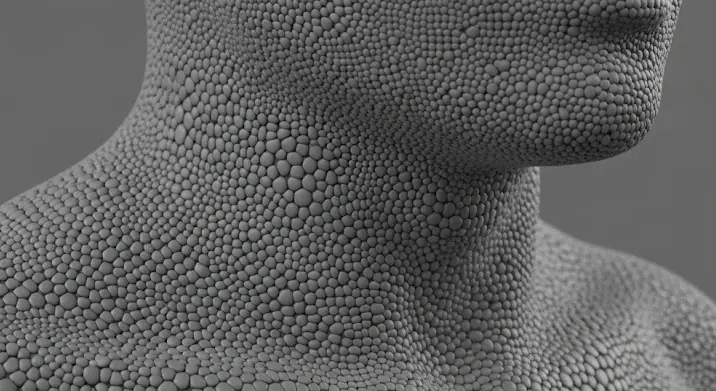
Üdvözlünk a Blender világában! Ez a hihetetlenül sokoldalú 3D modellező és animációs szoftver lehetővé teszi, hogy a képzeletedet valósággá váltsd. Azonban, ahogy minden digitális művészeti eszköz, a Blender is tartogat kihívásokat, különösen, ha a textúrákról van szó. A textúrák életet lehelnek modelljeidbe, de a velük kapcsolatos problémák pillanatok alatt tönkretehetik a kemény munkádat. Előfordult már, hogy a modelled rózsaszín lett, a textúra eltorzult, vagy épp laposnak tűnt a végeredmény? Ne aggódj, nem vagy egyedül! Ebben a cikkben végigvesszük a leggyakoribb Blender textúra hibákat, és részletes, lépésről lépésre útmutatót adunk a javításukhoz. Készen állsz, hogy a textúrázás mestere legyél?
1. UV-térkép Problémák: Torzult és Eltorzult Textúrák
Probléma: A textúrák nyúlósnak, torznak vagy ismétlődőnek tűnnek a modellen, vagy egyáltalán nem jelennek meg.
Oka: Ez szinte kivétel nélkül a helytelen vagy hiányzó UV-térkép (UV-unwrap) miatt van. A 3D modelleket, hogy textúrákat kaphassanak, ki kell teríteni egy 2D síkra, akárcsak egy papírdobozt kibontva. Ha ez a folyamat hibás, a textúra nem tud megfelelően illeszkedni.
Javítás:
- Alapos UV-kiterítés: Lépj Edit Mode-ba (Tab), válaszd ki a modell azon részeit, amiket textúrázni szeretnél. Nyomd meg az U billentyűt az UV-kiterítési menü előhívásához.
- Smart UV Project: Gyakran jó kiindulópont összetett modellekhez, de sok „szigetet” (UV island) hozhat létre.
- Seams (Varratok): A legpontosabb módszer. Jelölj ki éleket (Edge Select módban) Ctrl+E > Mark Seam paranccsal ott, ahol szeretnéd, hogy a modell „felvágva” legyen a kiterítéshez. Gondolj rá úgy, mint egy szabásmintára.
- Unwrap: Miután megjelölted a varratokat, válaszd ki az összes felületet (A billentyű), majd nyomd meg az U > Unwrap opciót.
- Live Unwrap: Az UV Editor ablakban (Shift+F10) bekapcsolhatod a Live Unwrap funkciót (UV menü > Live Unwrap), így valós időben láthatod a változásokat a modellen, miközben jelölöd a varratokat.
- Checker Textúra: Ideiglenesen alkalmazz egy egyszerű kockás (checkerboard) textúrát a modelledre. Ha a kockák egyenletesek és négyzetesek, az UV-d jó. Ha elnyúltak, valahol hiba van.
- UV Editor Finomhangolás: Az UV Editorban kézzel mozgathatod, méretezheted (S), forgathatod (R) az UV-szigeteket, hogy a lehető legjobban kihasználd a textúra területét és minimalizáld a torzítást. Használj „Pack Islands” (UV menü > Pack Islands) funkciót a hatékony elrendezéshez.
2. Hiányzó Textúrák / Rózsaszín Objektumok
Probléma: A modelled élénk rózsaszínű lesz ahelyett, hogy a textúrája látszódna, vagy a textúra egyszerűen nem jelenik meg.
Oka: A Blender nem találja a textúra képfájlt. Ez általában akkor fordul elő, ha a .blend fájlt megnyitod egy másik számítógépen, átnevezted a textúra fájlját, vagy áthelyezted azt egy másik mappába.
Javítás:
- Hiányzó Fájlok Keresése: A leggyorsabb megoldás: Fájl > Külső Adatok > Hiányzó Fájlok Keresése (File > External Data > Find Missing Files). Navigálj arra a mappára, ahol a textúráid vannak.
- Erőforrások Becsomagolása: Ha meg szeretnéd osztani a .blend fájlt valakivel, vagy archiválni szeretnéd, a legjobb, ha beágyazod a textúrákat a fájlba. Fájl > Külső Adatok > Összes Becsomagolása .blend Fájlba (File > External Data > Pack All Into .blend). Ez a textúrafájlokat a .blend fájl részévé teszi.
- Relatív Útvonalak: Mindig használj relatív útvonalakat, ha lehetséges (Fájl > Külső Adatok > Minden Útvonal Relatívvá Tétele). Ez segít megőrizni a hivatkozásokat, még akkor is, ha a projekt mappája máshová kerül.
- Node Editor Ellenőrzés: Győződj meg róla, hogy az Image Texture csomópont (Node) a Shader Editorban (Shift+F3) megfelelően van összekötve a Principled BSDF (vagy más shader) Base Color (Alapszín) bemenetével.
3. Helytelen Textúra Méretezés vagy Csempézés (Tiling)
Probléma: A textúrák túl nagynak vagy túl kicsinek tűnnek a modellen, vagy furcsa, ismétlődő mintázatot alkotnak.
Oka: Helytelen méretezés a UV Editorban, nem alkalmazott objektum méretezés, vagy hiányzó/rosszul beállított mapping nodes (leképezési csomópontok).
Javítás:
- Mapping és Texture Coordinate Csomópontok: Ezek a kulcsfontosságúak a textúra kontrollálásához. A Shader Editorban add hozzá őket (Shift+A > Keresés). Kösd össze a Texture Coordinate csomópont (például „UV” vagy „Generated” kimenetét) a Mapping csomópont „Vector” bemenetével, majd a Mapping csomópont „Vector” kimenetét az Image Texture csomópont „Vector” bemenetével. Most a Mapping csomóponton keresztül tudod szabályozni a textúra helyét, forgatását és **méretét (Scale)**.
- Objektum Méretezés Alkalmazása: Nagyon fontos! Vissza az Objektum Módba (Tab), jelöld ki a modelledet, majd nyomd meg a Ctrl+A > Scale billentyűkombinációt. Ez nullázza az objektum méretezési értékeit 1.0-ra anélkül, hogy vizuálisan megváltoztatná az objektum méretét. Az alkalmazott méretezés gyakran megoldja a textúra nyúlási és méretezési problémáit.
- UV Editor Méretezés: Az UV Editorban (Shift+F10) válaszd ki az UV szigeteket, és méretezd őket (S billentyű). Az UV-k nagyobb méretezése kisebb textúrát eredményez a modellen, míg a kisebb UV-méretezés nagyobb textúrát.
- Csempézés (Tiling) Beállítása: Az Image Texture csomópontban a „Vector” bemenet alatt található „Extension” (Kiterjesztés) opció. Állítsd „Repeat”-re a zökkenőmentes ismétlődéshez, „Clip”-re, ha a textúra csak egyszer jelenjen meg.
4. Világítás és Árnyékolás Kölcsönhatása: Lapos Textúrák
Probléma: A textúrák laposnak, sötétnek vagy egyszerűen „rosszul” néznek ki a renderben, annak ellenére, hogy jól alkalmaztad őket.
Oka: Nem megfelelő világítás, hibás anyagbeállítások a Principled BSDF shaderben, vagy megfordított felületi normálok.
Javítás:
- Principled BSDF Megértése: Ez a Blender alapértelmezett, sokoldalú shadere. Fontos paraméterei:
- Base Color (Alapszín): Ide kerül a fő színtérkép.
- Metallic (Fémes): 0 (szigetelő) és 1 (fém) közötti érték.
- Roughness (Érdesség): 0 (tökéletesen sima/fényes) és 1 (teljesen érdes/diffúz) közötti érték. Gyakran érdekességi térképpel vezéreljük.
- Normal/Bump Maps: (Lásd a következő pontot.)
- Megfelelő Világítás:
- HDRI (Environment Texture): Egy Environment Texture csomópont hozzáadása a Világ beállításaihoz (Shader Editor > World tab) valósághű környezeti világítást és visszaverődéseket biztosít.
- Fények: Helyezz el pont, nap, spot vagy terület fényeket a jelenetben, hogy megfelelően megvilágítsd a modellt és árnyékokat hozz létre.
- Felületi Normálok (Normals): Ha a felületi normálok kifordultak, a modell egyes részei sötétek vagy furcsán árnyékoltak lehetnek.
- Face Orientation (Felület Orientáció) Átfedés: A nézetablak jobb felső sarkában lévő „Overlays” (Átfedések) menüben kapcsold be a „Face Orientation” (Felület Orientáció) opciót. A kék felületek helyesek, a pirosak megfordultak.
- Normálok Újraszámolása: Edit Mode-ban jelöld ki a problémás felületeket (vagy az egészet), majd nyomd meg a Shift+N billentyűkombinációt (vagy Mesh > Normals > Recalculate Outside).
5. Teljesítményproblémák Magas Felbontású Textúrákkal
Probléma: A Blender belassul, lefagy, vagy a renderelési idő extrém módon megnő, különösen sok objektum vagy magas felbontású textúra használata esetén.
Oka: Túl sok vagy túl nagy felbontású textúra (pl. 8K vagy 16K, ahol 2K vagy 4K is elég lenne), vagy elégtelen rendszererőforrások (RAM, VRAM).
Javítás:
- Textúra Felbontás Optimalizálása: Skálázd le a textúrákat ésszerű felbontásra. Egy háttérben lévő objektumhoz gyakran elegendő egy 1K-s textúra, míg az előtérben lévő fő elemhez is elég lehet a 2K vagy 4K. Képfeldolgozó szoftverrel vagy a Blender beépített képszerkesztőjével (Image Editor) megteheted.
- Textúra Tömörítés: Játékfejlesztéshez vagy valós idejű rendereléshez fontold meg a textúra tömörítést (pl. veszteséges JPG a diffúz térképekhez, veszteségmentes PNG a normál/alpha térképekhez). Bár a Blender általában automatikusan kezeli, érdemes odafigyelni a fájlméretre.
- Linkelt/Appendált Objektumok: Ismétlődő objektumoknál (pl. egy erdő fái) érdemes inkább linkelni vagy appendálni őket egy mesterfájlból, mintsem duplikálni, mivel ez kevesebb memóriát igényel.
- Anyagok Egyszerűsítése: Ha lehetséges, egyszerűsítsd a Node Editorban lévő anyagbeállításokat.
- Rendszererőforrások Figyelése: Kövesd nyomon a RAM és VRAM használatot a Blender státuszsorán (legalul). Ha gyakran eléred a korlátokat, érdemes lehet hardverfrissítésen gondolkodni.
6. Normál Térkép (Normal Map) Problémák
Probléma: A Normal Map (vagy Bump Map) laposnak, inverznek tűnik, vagy furcsa, szögletes árnyékolást okoz ahelyett, hogy felületi részletet adna a modellhez.
Oka: Helytelen színtér (Color Space), hibás tangent space (érintő tér), vagy rossz erősség/csatlakozás.
Javítás:
- Színtér (Color Space): Ez a leggyakoribb hiba! Az Image Texture csomópontban a Normal Map textúrához állítsd be a Color Space (Színtér) opciót Non-Color Data (Nem Szín Adat) értékre. A normál térképek vektoradatokat tárolnak, nem színeket, ezért nem szabad, hogy a Blender színkorrekciót alkalmazzon rájuk.
- Normal Map Csomópont Használata: Mindig kösd össze az Image Texture csomópont kimenetét egy Normal Map csomóponttal (Shift+A > Vector > Normal Map), mielőtt a Principled BSDF shader „Normal” bemenetébe csatlakoztatnád.
- Erősség (Strength): Állítsd be a „Strength” (Erősség) értéket a Normal Map csomópontban a domború hatás intenzitásának szabályozásához.
- Invert Green Channel (Zöld Csatorna Invertálása): Ha a normál térképet külső szoftverben (pl. Substance Painter, Unreal Engine) készítetted, előfordulhat, hogy a Y-tengelyük (zöld csatorna) invertálva van a Blenderhez képest. Néha segít a Normal Map csomóponton a „Flip Y” vagy „Invert Green” opció bekapcsolása, ha elérhető.
7. Alfa (Transparency) Problémák
Probléma: Az átlátszó részek egy textúrában (pl. levelek, kerítések, matricák) fekete, fehér vagy teljesen átláthatatlan foltokként jelennek meg.
Oka: Helytelen Blend Mode (keverési mód) az anyag beállításaiban, vagy az alfa csatorna nincs megfelelően csatlatoztatva, vagy egyáltalán nem létezik.
Javítás:
- Anyag Tulajdonságai (Material Properties > Settings Panel):
- Blend Mode (Keverési Mód): Változtasd az alapértelmezett „Opaque” (Opak) módot az alábbiak valamelyikére:
- Alpha Hashed: Jó teljesítményt nyújt, de kissé „szemcsés” lehet.
- Alpha Blend: A legjobb minőségű átlátszóságot biztosítja, de néha lehetnek rendezési problémák az átfedő átlátszó objektumokkal.
- Alpha Clip: „Mindent vagy semmit” típusú átlátszóság egy küszöbérték alapján. Éles kivágásokhoz ideális.
- Shadow Mode (Árnyék Mód): Állítsd „None”, „Opaque” vagy „Alpha Clip” értékre a kívánt árnyékviselkedéstől függően.
- Blend Mode (Keverési Mód): Változtasd az alapértelmezett „Opaque” (Opak) módot az alábbiak valamelyikére:
- Node Editor: Győződj meg róla, hogy az Image Texture csomópont alfa kimenete (a szürke foglalat) megfelelően csatlakozik a Principled BSDF shader **Alpha bemenetéhez**. Ellenőrizd azt is, hogy maga a képfájl rendelkezik-e alfa csatornával (pl. PNG, TGA, EXR, és nem JPG).
8. Prozedurális Textúra Problémák
Probléma: A prozedurális textúrák (Noise, Voronoi, Musgrave stb.) nem jelennek meg, vagy a méretezésük/torzulásuk hibás.
Oka: Hibás node beállítás, hiányzó koordináta bemenet, vagy a paraméterek félreértése.
Javítás:
- Texture Coordinate Csomópont: Használd a Texture Coordinate csomópont „Object” vagy „Generated” kimenetét a prozedurális textúrák „Vector” bemeneteként. Az „UV” is használható, ha specifikus UV leképezést szeretnél a prozedurális textúrához.
- Mapping Csomópont: Helyezz be egy Mapping csomópontot a Texture Coordinate és a prozedurális textúra közé, hogy szabályozhasd a prozedurális textúra helyét, forgatását és méretét.
- Paraméterek Kísérletezése: Finomhangold a prozedurális textúra csomóponton belül a Scale (Méretezés), Detail (Részletesség), Roughness (Érdesség), Distortion (Torzítás) és egyéb paramétereket.
- Viewer Node (Node Wrangler): Kapcsold be a Node Wrangler kiegészítőt (Edit > Preferences > Add-ons). Ezután Ctrl+Shift+Kattints bármelyik csomópontra, hogy ideiglenesen megtekinthesd a kimenetét az objektumon, ami nagyban segíti az összetett beállítások hibakeresését.
Általános Tippek és Legjobb Gyakorlatok
- Tervezz Előre: Gondolj a textúrázásra már a modellezési folyamat elején. Az UV-kiterítés egyszerűbb, ha a geometria még nem túl bonyolult.
- Légy Profi a Node Editorban: A Node Editor a Blender anyagainak szíve. Tölts időt a tanulmányozásával, és használd a Node Wrangler kiegészítőt, ami felgyorsítja a munkafolyamatot.
- Rendszeres Tesztelés: Gyakran ellenőrizd a textúráidat renderelt nézetben (Eevee és Cycles is), különböző fényviszonyok között. Amit a Viewportban látsz, nem mindig tükrözi a végső render minőségét.
- Referencia Képek: Használj valós referencia képeket az anyagok tulajdonságainak és a textúra részleteinek beállításához.
- Inkrementális Mentés és Biztonsági Mentések: Mentsd a fájl különböző verzióit (Ctrl+S, Shift+Ctrl+S), és készíts rendszeres biztonsági mentéseket a projektedről. Soha nem tudhatod, mikor jön jól egy korábbi verzió.
- Közösségi Támogatás: Ne habozz segítséget kérni online fórumokon (Blender Stack Exchange, Reddit, Discord) vagy keresd meg a problémádat specifikusan oktató videókban. A Blender közösség hatalmas és rendkívül segítőkész!
A Blender textúrázása egy tanulási folyamat, tele apró kihívásokkal, de egyben hatalmas jutalmakkal is jár, amikor a modellek életre kelnek. A legfontosabb, hogy ne add fel! Minden hiba egy lehetőség a tanulásra. A problémák nagy része az alapelvek megértésével és a megfelelő workflow elsajátításával megoldható. Gyakorolj kitartóan, kísérletezz bátran, és hamarosan a textúrázás mesterévé válsz! Jó munkát a Blenderhez!
